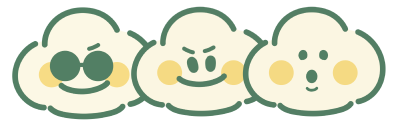후기 주요 내용
notion 웹페이지
안녕하세요 깜푸입니다 !
이번엔 패스트캠퍼스 데이터분석 부트캠프에서
노션 활용법 특강을 수강했는데요
노션 크리에이터&앰버서인 🫶 노슈니 🫶 님께 강의를 들었습니다..!!
저는 팀프로젝트를 진행하면서 Notion을 이미 사용해본 경험이 있었는데요
이번 특강에서 여러 꿀팁들을 배우면서
그동안,,, 진짜 노션의 장점을 하나도 못살리면서 쓰고있었구나 깨달았답니다...ㅎ
그럼 C'est Parti !
노션 (Notion) 에 대하여
: 생산성과 효율성을 높이는 협업 Tool
: AI 기반으로 아이디어를 액션으로 옮기는 Tool
노션은 기본적으로 '워크스페이스 > 페이지 > 블록' 으로 구성되어있습니다
각자의 워크스페이스를 생성해 작업을 할 수 있고,
다른 사람을 초대하여 공동 작업을 진행할 수도 있답니다 ~
페이지로 들어가보면
아무것도 없는 빈페이지를 확인할 수있고
파란색으로 표시된 부분처럼 페이지 안에 각각의 블록을 생성하여
텍스트, 이미지, 링크, 데이터베이스 등을 삽입할 수 있습니다
블록은 + 버튼을 눌러서 추가하고 블록 형태를 지정할 수 있지만
간단하게 / 를 입력하면
이렇게 블록을 선택할 수있는 창이 바로 뜹니다!
이때 스크롤로 내려서 원하는 블록을 선택해도 되지만~
원하는 블록의 이름을 타이핑하셔도 됩니다!!
그리고 몇 가지 알아두면 좋은 단축어는
# : 제목1
## : 제목2
### : 제목3
•
-- : 구분선
•
: 리스트
이런 것들이 있습니다
데이터베이스 블록 활용법
다음으로 제일 신기했던 부분은
여러가지 데이터베이스를 사용할 수 있다는 점이었는데요
데이터베이스로는 표, 달력 등등 여러 형식을 사용할 수 있습니다 !
노슈니님 께서는 여러가지 데이터베이스 형식 중에서도
일단, 표 형식으로 만들기를 추천하셨는데요
어차피 나중에 데이터베이스 형식을 변경할 수 있기 때문에
표 형식으로 먼저 필요한 것들을 살펴보고 날짜나 리스트보기 등으로 변경해주는 편이라고 하셨어요
표 형식을 선택하면 다음과 같은 기본 표를 확인할 수 있고
원하는 속성은 표 머리글 끝부분의 + 버튼으로 추가할 수 있어요
만약 상태를 클릭하시면
이렇게 업무/스케줄 시작 전, 진행중, 완료 표시를 할 수 있게 되어서
개인 플래너를 사용하거나 협업을 할 때도 유용하게 사용할 수 있습니다 !
예를 들면 이런식으로 채워볼 수 있겠죠~
만약 각각 일정에 대한 내용을 작성하고싶다면
항목의 이름을 클릭하고 새 페이지를 열어서
하위 페이지를 작성해서 연결할 수 있습니다
자 이제 형식을 바꿔볼건데요
표라고 형식이 표시되어있는 줄의 '보기 설정' 버튼을 누르시고
'레이아웃' 에서 원하는 형식으로 바꿔주면 됩니당
저는 캘린더로 바꿔볼게요
캘린더로 바꾸면 처음엔 아무것도 표시되어있지않는데
제 위에 날짜없음(3) 을 클릭해보면
이렇게 아까 표에서 작성했던 목록들이 나옵니다!
얘네를 끌어서 이렇게 넣어주었어요
여기서 '보기설정'을 열어서 '속성' 탭에 들어가면 어떤 항목을 표시할지 선택할수있는데요
저는 상태랑 태그를 표시했고
결과는 이렇게 표시됩니다!
한눈에 필요한 정보만 찾아볼 수 있는게 편리하죠!!
이 외에도 리스트 형식을 팀프로젝트에서 사용하면
각 유저별로 할일 목록 리스트를 띄우는 등
여러 방법으로 활용해볼 수 있어서 정말 편리해보였습니다!
이번 기회에 재밌는 노션 기능들을 많이 알게 되어서 정말 활용도 200% 특강이었어요 :)
그럼 앞으로도 노션 일잘러가 되는 그 날까지~
노.꾸 (노션 꾸미기) 열심히 해보겠습니다 !
Au revoir
'패스트캠퍼스 BDA 13기' 카테고리의 다른 글
2024.05.10 | |
2024.05.03 | |
2024.04.19 | |
2024.04.12 | |
2024.04.08 |